

系统:WinAll 大小:293KB
类型:图像处理 更新:2015-12-25 09:23
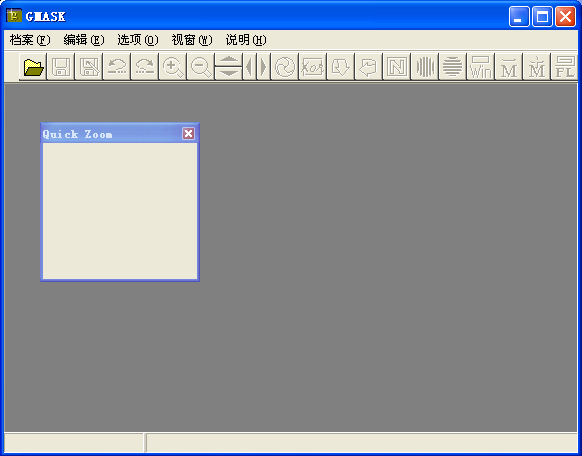
如果图片被打了马赛克往往我们就对那个地方很好奇,为了满足足你的好奇心这里为您提供一个图片去马赛克软件,这是一个快速的将图片遮掩的马赛克去除的工具,将真实的图片内容展现出来。
1开启图片:
首先,下载GMask这个软体,这是一个操作容易,不复杂的软体,它并没有安装程式,只有解压缩后将GMASK.EXE 放置到桌面或开始选单上来使用。当你打开之后,从左上角开启旧档选择你要加工的图片。
2快速放大视窗的方法:
选择档案开启后,按“显示选项”中的“Quick Zoom”,或按 Shift + F1 键来控制是否显示此视窗。图片中央的小方格,即是“Quick Zoom”(马赛克)的效果,可以藉此小视窗来控制图片,相当方便。
3设定您所要加马赛克(加码)的范围:
您可以使用滑鼠左键拖曳来选择,而且不限开始位置皆可拖曳,或者是你也可在图像上按滑鼠右键或选项选单之范围选择…则会出现对话方块,来加以设定。当你选取好了范围之后,在要加码的范围会有方格线围住。
4加上马赛克:
这个软体提供数种不同的马赛克方式,位置就在按钮图示(最顶的第二层)的最右边。由右至左依序是:CP马赛克、QO马赛克、FL马赛克、正向MEKO马赛克、逆向MEKO马赛克、WIN马赛克、横毛玻璃、纵毛玻璃、正负片反转、左右反转、上下反转、XOR0X80、更换RGB值。
只要将想要加码的地方取好范围,然后点选自己想要加码的方式,就可以得到想要的效果。
此外,加码人当然也可以利用逆向操作来解码
马赛克是相对的,如果我用PS给一张图片给它加上了马赛克,那么同理我可以用PS把这张图片的马赛克祛除掉(举个很简单的例子,我涂抹掉脸部,我照样可以还原),但是我那这张图片放到网上以后,它的反向操作就被打断了,也就是不可还原状态了,也就是,在你不知道别人怎么操作的前提下,你不可祛除。网上没这样先进的工具,本地图片可以!
应用信息